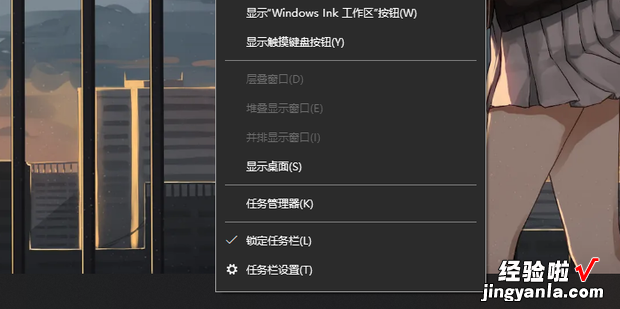【win10下面任务栏卡死,win10下面任务栏卡死 一点就刷新】
下面一起来看看win10下面任务栏卡死怎么办 。
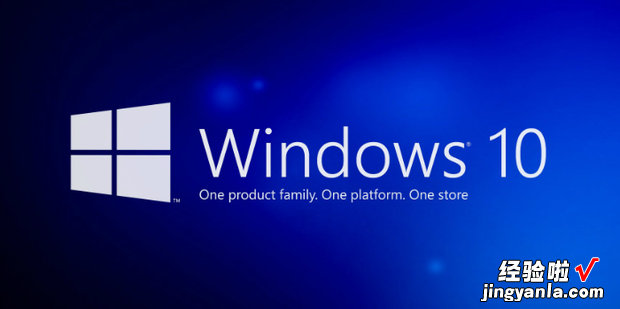
方法1
首先按键盘上的“Ctrl + Shift + Esc”键 。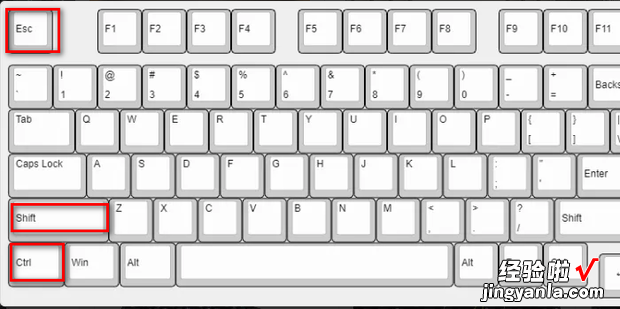
在弹出的任务管理器窗口中选中Windows资源管理器 。
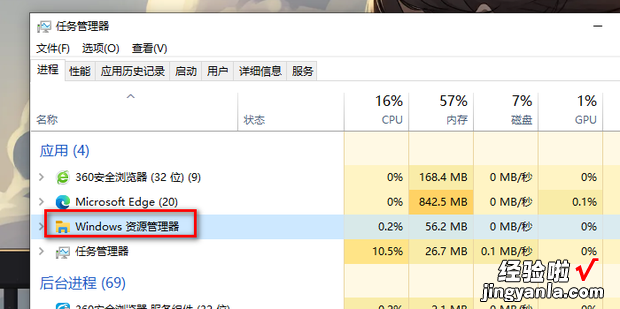
选中后点击右下角的重新启动 。
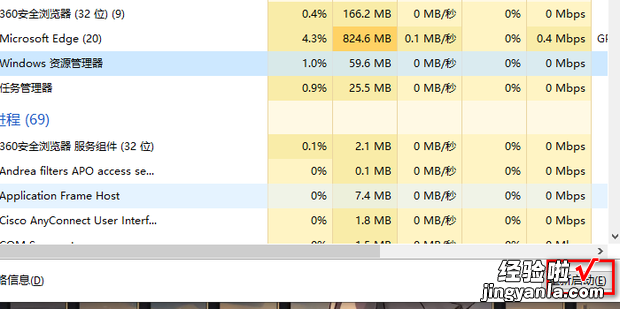
然后用鼠标右友满夫房难渐普容键点击任务栏 , 如果出现如图所示的对话框,就代表下面任务栏正常了 。
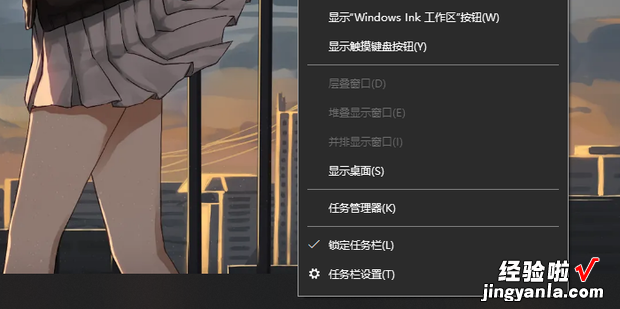
方法2
首先点击开始菜单 。
然后在开始菜单中点击电源按钮 。

之后点击重启 。
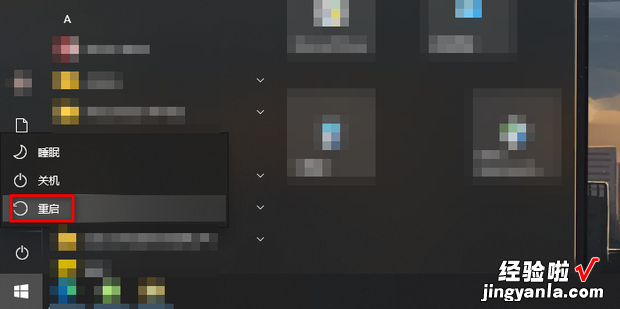
机器重新启动后用鼠标右键点击任务栏,如果出现如图所示的对话框,就代表下面任务栏正常了 。